Google Keep 與 Inbox 新增網頁擷取與稍後閱讀提醒
上個禮拜,我在電腦玩物中才介紹過實驗性質的「Google Saves 新網頁儲存工具嘗鮮,可做標籤與筆記」,沒想到 Google 最近對於網頁儲存、網頁資料整理很有心,就在今天,又同一時間推出了兩個跟網頁整理有關的新功能。
這兩個新功能立即可用,並且具有貨真價實的實用性和生產力提升效果!
第一個新功能是 Google Keep 推出了一個「網頁擷取」的 Chrome 套件,可以快速剪貼網頁的標題、連結、圖片、內文到同一則 Keep 筆記中。(我這邊為什麼故意用這種比較拗口的描述?因為他和直接剪貼整篇網頁圖文的 Evernote 網頁擷取功能有點不一樣,後面我會詳細介紹 。)
第二個新功能是 Google Inbox 多出了一個「剪貼網頁連結的儲存資料夾」,要幹嘛用?我的理解是讓我們快速儲存想要稍後閱讀的文章連結(就像以前可能有朋友習慣把想讀的文章轉寄到自己的信箱一樣),然後利用 Inbox 的時間提醒功能,達成更有效的稍後閱讀效果。
Google Keep 網頁擷取筆記如何利用?
如何利用 Google Keep 進行網頁擷取?首先我們可以在電腦端的 Chrome 瀏覽器,安裝「 Google Keep 新的網頁擷取套件」。
在手機端也能進行網頁擷取,只要從手機瀏覽器把網頁分享給 Google Keep 即可。
但是,如果你立刻嘗試,就會發現 keep 網頁擷取預設只會剪貼標題與網址,無法自動剪貼網頁內文,這感覺和 Evernote 差距太大,不夠實用。
有沒有辦法像下圖這樣,把網頁的圖文也剪貼到 Google Keep 筆記呢?
有一個變通的辦法,想這樣做的朋友可以參考下面搭配旁白的教學影片,讓我教大家如何在 Google Keep 剪貼出一則有圖有文的網頁擷取筆記。
因為 keep 在 chrome 套件擷取網頁時,會把同一個網址來源的文字與圖片整合在同一則筆記。所以透過分次剪貼圖文,還是能彙整出一則網頁資料筆記。
這則網頁圖文筆記會立即同步到 Google Keep 中,我們也可以利用 Keep 的提醒功能做稍後閱讀,或是利用標籤功能做整理,還是利用協同合作功能分享給夥伴編輯。
參考:
Google Inbox 網頁稍後閱讀如何利用?
而在 Google Inbox 中新增了一個「已儲存」的分類,這個分類是為了服務那些喜歡把網頁文章轉存到郵件的朋友,現在有專門的功能幫你做好這件事。
你可以在 Google chrome 瀏覽器裡安裝「 Inbox 網頁儲存的新套件」,或是從手機瀏覽器直接把網頁分享到 inbox App,這時候儲存的網頁都會放在這個「已儲存」資料夾中。
但是也就是單純儲存網頁標題與連結而已。
倒是我們可以結合 Google inbox 的提醒功能,把這個「已儲存」清單當作稍後閱讀清單來使用,在特定時間提醒我們稍後閱讀。
下面影片我則示範了如何在手機上完成 Google Inbox 的網頁擷取與稍後閱讀步驟。
以上,就是今天 Google Keep 與 Google Inobx 新增的網頁擷取功能,對於已經使用這兩個服務的朋友來說,值得試試看如何好好利用。
延伸閱讀相關文章:
轉貼本文時禁止修改,禁止商業使用,並且必須註明來自電腦玩物原創作者 esor huang(異塵行者),及附上原文連結:Google Keep 與 Inbox 新增網頁擷取與稍後閱讀提醒


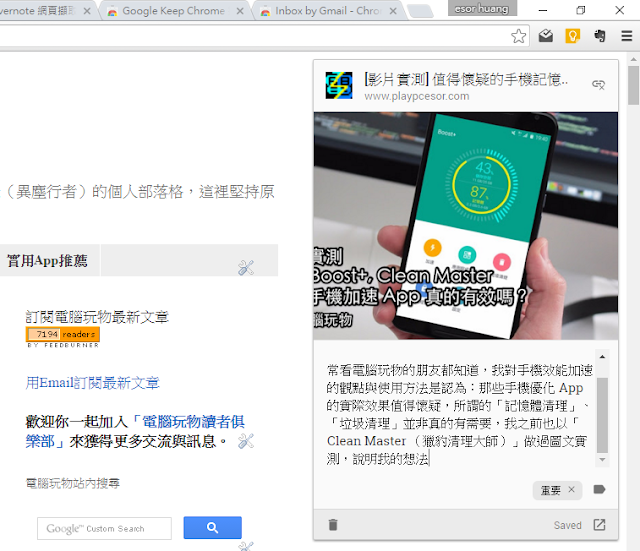













Google驚覺FB的儲存功能日益強大與完整,正快馬加鞭將儲存的功能從Saves、Keep或Inbox一次全部打通,看來「儲存網路資訊」是一個全新的戰場啊!!
回覆刪除這個思考點不錯^^
刪除也發覺的太慢了吧XD
刪除人家 Evernote 都不知道早幾百年就開始XDD
大大這一篇無法KEEP住,是因為大大有限制嗎?
回覆刪除沒有耶,這要怎麼限制?XD
刪除我自己測試都可以 Keep 剪貼喔,但如果你說的是只能剪貼標題與連結,那是他原本就是這樣,但要做到圖文剪貼也有方法,可以參考我文章裡的影片教學示範
因為 KEEP 的限制
回覆刪除無法儲存文字中的連結 & 表格
而且還要手動
覺得新功能有些雞肋...
只能很簡單的暫時記一下東西
Keep 目前就是一個簡單版的筆記工具
刪除好像inbox儲存網頁的提醒只可在手機日曆顯示,網頁版日曆暫時不能顯示。
回覆刪除是阿
刪除作者已經移除這則留言。
回覆刪除作者已經移除這則留言。
回覆刪除終於出了,keep對網頁儲存有時還是比evernote好用(不需要長期記憶的事項、清單、需要快速執行的項目、需要顯示在google日曆的代辦事項)
回覆刪除Hi, 文字看得多了, 還是第一次聽見您的聲音。 請問可不可以加字幕呢, 我不太聽得懂國語。
回覆刪除我希望 SAVE TO GOOGLE 會有 手機的APP,這樣就好了
回覆刪除請問Google Keep 新的網頁擷取套件如何切換帳號呢?
回覆刪除好像也沒找到
刪除